现在QQ用户可以使用qq群课堂这个功能进行线上教学,新上线的功能非常的好用,qq老师助手虽然好用,但是qq老师助手要怎么上传作业呢?还不知道的小伙伴快和小伙伴一起来看看吧!
qq老师助手怎么上传作业?qq老师助手上传作业的方法
老师在发布作业时,开启上传作业功能,如果不开启,那么学生就无需上传作业。
(注:需要在规定的时间内上传作业,这取决于老师的设置。)
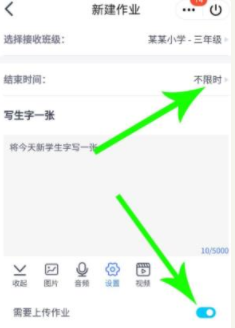
学会打开老师助手,然后点击“去提交”。
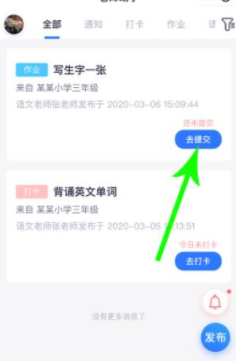
打开作业详情界面查看作业内容,完成作业后点击“去提交”。
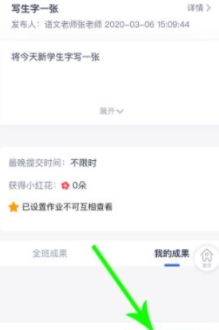
打开发布成果界面点击“图片”,然后点击“从手机相册选择”,接着点击作业“图片”进行上传。
(注:将学生完成的作业拍成照片,然后上传至老师助手,在实际操作中须根据老师要求进行操作,这里为举例说明。)
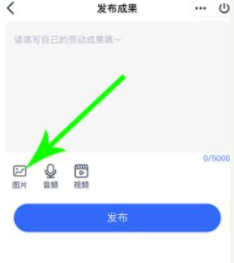
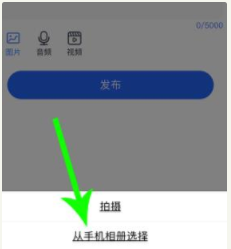
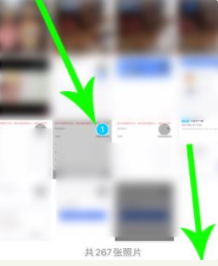
打开老师助手界面,在编辑框中编辑作业说明,然后点击“发布”即可上传作业。
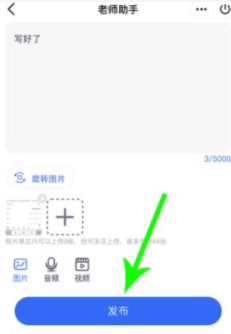
以上,就是qq老师助手上传作业操作流程一览的全部内容,有需要的小伙伴赶快用起来吧!
QQ相关攻略推荐:









